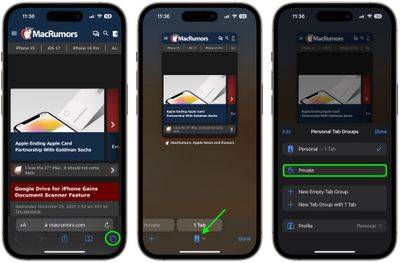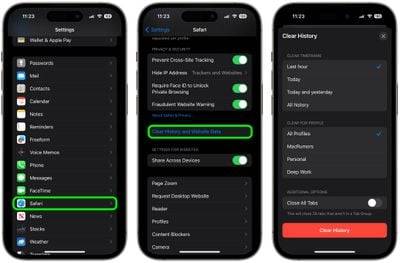如何使用Safari的隐私浏览模式
该模式可防止您的浏览历史记录记录在您的 Apple 设备上。例如,如果您在网上为朋友或家人购买礼物,并且您不希望任何有权访问您设备的人了解您在做什么,这是一个有用的功能。
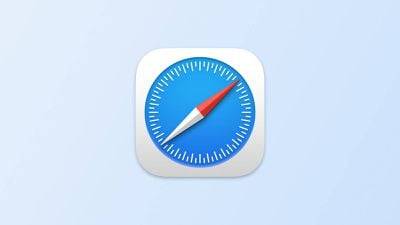
当然,如果您已经浏览了不应该浏览的地方,并且没有使用Safari的专用隐私模式,请不要担心 – 我们还将向您展示两种删除现有浏览历史记录的不同方法。继续阅读以了解如何操作。
使用 Safari 的隐私浏览模式
启用无痕浏览会以三种重要方式限制 Safari:它会阻止浏览器创建您访问的页面的历史记录,它会阻止自动填充信息(如网站用户名和密码)被记住,并且您打开的任何标签页都不会储存在 iCloud 中。
此外,为了让您在私密浏览时更加安心,Safari 浏览器会自动阻止跨站点跟踪,并要求站点和第三方内容提供商通常不会跟踪您。此外,隐私模式会阻止网站修改存储在您 iOS 设备上的任何信息,并在您关闭相关选项卡时删除 Cookie。
若要在 Safari 中启用无痕浏览,请按照下列步骤操作。
- 在 iPhone 或 iPad 上打开 Safari,点击“页面”图标(由两个方块组成)以显示打开的标签页视图,然后点击屏幕底部居中的个人资料图标。
- 轻点弹出式菜单卡片中的“私人”以打开“私人”标签页。 (您可能需要使用面容 ID 或密码进行认证。

- 浏览完毕后,返回打开的标签页视图,根据需要单独滑动任何打开的标签页以将其关闭。
- 再次点击个人资料图标,然后在顶部选取您的常规个人资料。您的隐私浏览会话现在已从内存中清除。
清除现有浏览历史记录
当您在运行 iOS 11 或更高版本的设备上清除浏览历史记录时,登录您 iCloud 帐户的任何其他设备上也会清除相同的日志。以下方法还会清除您当前使用的设备上的所有 Cookie 和 Web 数据,但自动填充信息保持不变。
方法 1
下面概述的第一种方法允许您将历史记录、cookie 和网站数据的清除限制在特定时间范围内,或者完全删除您现有的网络历史记录。
- 打开 Safari 浏览器,打开一个标签页,点击位于屏幕底部的书签图标(打开的书)。
- 点击屏幕顶部带有时钟符号的选项卡,您将看到浏览活动的历史记录。
- 要删除对特定网页的记录访问实例,请在列表中的各个日志上向左滑动,然后点击出现的红色删除按钮。
- 要删除整个浏览历史记录列表,请点按清除。
- 选择要清除的时间范围(“过去一小时”、“今天”、“今天和昨天”或“所有历史记录”),选取个人资料或选择“所有个人资料”,然后轻点“清除历史记录”。
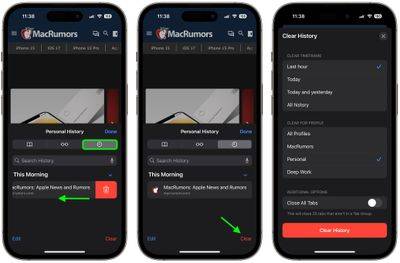
方法 2
擦除浏览历史记录的第二种方法可能被视为“核”选项,因为它会清除该设备上的所有历史记录、cookie 和网站数据,无论网站何时访问。
- 打开“设置”应用,然后向下滚动到列表中的 Safari。
- 点击菜单底部附近的“清除历史记录和网站数据”选项。(请注意,如果已经没有要清除的历史记录,或者为网站设置了家长控制,则此设置可能会灰显。
- 选择要清除的时间范围(“过去一小时”、“今天”、“今天和昨天”或“所有历史记录”),选取个人资料或选择“所有个人资料”,然后轻点“清除历史记录”。
- 轻点弹出式菜单中的“清除历史记录和数据”进行确认。

就是这样。请注意,这些内置的 Safari 功能只会让您更安全,不会被同一家庭中的其他人发现。
以上是如何使用Safari的隐私浏览模式的详细内容。更多信息请关注PHP中文网其他相关文章!

热AI工具

Undresser.AI Undress
人工智能驱动的应用程序,用于创建逼真的裸体照片

AI Clothes Remover
用于从照片中去除衣服的在线人工智能工具。

Undress AI Tool
免费脱衣服图片

Clothoff.io
AI脱衣机

AI Hentai Generator
免费生成ai无尽的。

热门文章

热工具

记事本++7.3.1
好用且免费的代码编辑器

SublimeText3汉化版
中文版,非常好用

禅工作室 13.0.1
功能强大的PHP集成开发环境

Dreamweaver CS6
视觉化网页开发工具

SublimeText3 Mac版
神级代码编辑软件(SublimeText3)

热门话题
 如何在 Windows 11 中清除桌面背景最近的图像历史记录
Apr 14, 2023 pm 01:37 PM
如何在 Windows 11 中清除桌面背景最近的图像历史记录
Apr 14, 2023 pm 01:37 PM
Windows 11 改进了系统中的个性化功能,这使用户可以查看之前所做的桌面背景更改的近期历史记录。当您进入windows系统设置应用程序中的个性化部分时,您可以看到各种选项,更改背景壁纸也是其中之一。但是现在可以看到您系统上设置的背景壁纸的最新历史。如果您不喜欢看到此内容并想清除或删除此最近的历史记录,请继续阅读这篇文章,它将帮助您详细了解如何使用注册表编辑器进行操作。如何使用注册表编辑
 如何在Netflix中快速设置自定义头像
Feb 19, 2024 pm 06:33 PM
如何在Netflix中快速设置自定义头像
Feb 19, 2024 pm 06:33 PM
Netflix上的头像是你流媒体身份的可视化代表。用户可以超越默认的头像来展示自己的个性。继续阅读这篇文章,了解如何在Netflix应用程序中设置自定义个人资料图片。如何在Netflix中快速设置自定义头像在Netflix中,没有内置功能来设置个人资料图片。不过,您可以通过在浏览器上安装Netflix扩展来实现此目的。首先,在浏览器上安装Netflix扩展的自定义个人资料图片。你可以在Chrome商店买到它。安装扩展后,在浏览器上打开Netflix并登录您的帐户。导航至右上角的个人资料,然后单击
 Windows 11中缺少或未显示Windows安全保护历史记录
Feb 28, 2024 pm 03:58 PM
Windows 11中缺少或未显示Windows安全保护历史记录
Feb 28, 2024 pm 03:58 PM
你担心你丢失的WindowsDefender历史记录隐藏着感染吗?Windows安全的保护历史记录跟踪防御者的行为,帮助您轻松识别和删除威胁。但是,如果您的Windows安全保护历史记录为空、缺失或未显示,该怎么办?在本文中,我们将研究可能的原因以及可以采取的纠正该问题的步骤。为什么缺少Windows保护历史记录?如果您最近没有清除WindowsDefender保护历史记录,但它仍然显示为空白,则原因可能是:未启用历史记录设置:如果禁用历史记录设置,则MicrosoftDefender未正确配置
 如何在 Windows 11 中清除保护历史记录:2种方法
Apr 23, 2023 am 08:04 AM
如何在 Windows 11 中清除保护历史记录:2种方法
Apr 23, 2023 am 08:04 AM
当您的PC存储空间不足时,您可以立即查看许多文件夹以释放空间。其中一个消耗很大一部分的是WindowsDefender保护历史记录,但你可以在Windows11中清除它吗?尽管并非完全必要,但删除保护历史记录实际上有助于清除系统上的一些存储空间。对于某些用户来说,这些文件占用了20-25GB的空间,如果您的计算机存储空间不足,这可能会令人生畏。那么,让我们找出什么是保护历史记录,在Windows11中清除它的所有方式,以及如何将其配置为在设置的时间后自动清除。什么是保护历史?M
 快手怎么看历史观看记录 快手观看历史记录在哪里
Mar 20, 2024 pm 06:50 PM
快手怎么看历史观看记录 快手观看历史记录在哪里
Mar 20, 2024 pm 06:50 PM
快手诸多用户们都在使用的短视频观看平台,平常大家用来打发时间都是很不错的选择,能够在这很好的解忧烦闷的,大家天天都能刷一些短视频的,当然大家有些时候,不小心手滑的太快,误将自己喜欢的视频不小心划过去了,导致大家对于这些好看的视频,都没进行收藏的,所以都还是想要再看看这些视频的,就能借助软件上的观看记录,来看到你们之前看过的所有的视频哦,方便大家更好的找视频哦,简单几步就能查看到的,大家快来操作试试吧。查看快手历史浏览记录方法: 1、首先进入快手,然后点击左上角的三个横线。 2、然后点击下
 如何在 Windows 11 上的文件资源管理器中清除快速访问历史记录
May 11, 2023 pm 06:07 PM
如何在 Windows 11 上的文件资源管理器中清除快速访问历史记录
May 11, 2023 pm 06:07 PM
快速访问是Windows10中引入的文件资源管理器中的一项很酷的功能,取代了旧版本中的收藏夹选项。快速访问功能保留在Windows11操作系统中,并继续让您更轻松地访问经常使用的文件和文件夹,尽管它位于位置。快速访问功能不仅可以提高您的工作流程速度,还可以提高您的整体工作效率。它更像是一种快捷功能,可引导您直接访问位于目录深处的您最喜欢的文件或文件夹。但是,有时您可能希望删除快速访问历史记录以重新开始、清除混乱,或者只是隐藏一些文件或文件夹以保护隐私。无论是什么原因,您都可以使用以下方法在W
 手机中病毒怎么彻底清除 推荐手机中病毒处理方法
Feb 29, 2024 am 10:52 AM
手机中病毒怎么彻底清除 推荐手机中病毒处理方法
Feb 29, 2024 am 10:52 AM
手机在感染了某种木马病毒后,通过杀毒软件是无法发现查杀的,这个原理就像电脑感染了某种顽固病毒一样,只能通过格式化C盘重装系统,才能将病毒彻底清理掉,那么接下来我就讲解一下手机感染顽固病毒后,彻底清理病毒的方法。方法一打开手机依次点击“设置”-其他设置“-”还原手机“,将手机恢复至出厂设置即可。注意:恢复出厂设置前要先备份手机里面的重要资料,出厂设置就等同于电脑的”格式化重装系统一样“,恢复完之后手机里面的资料将会清空。方法二(1)首先将手机关机,然后同时按住手机“电源键”+“音量+键或音量-键”
 b站历史记录找回怎么看
Nov 08, 2023 pm 01:32 PM
b站历史记录找回怎么看
Nov 08, 2023 pm 01:32 PM
b站历史记录找回方法:1、打开B站APP,进入“我的”选项;2、在我的选项页面上方,点击历史记录;3、跳转至历史记录页面后,选择需要查看的历史记录即可。